《Lightroom创建复古照片效果教程及操作实例》是一篇关于Lightroom的学习教程,通过简单几步就能实现教程中的效果图效果,当然只学习这一点,并不能完全掌握Lightroom技巧;你可以通过此加强复古,美化,调色板等多维度案例或实操来进行更多的学习;此教程是由zilin在2021-06-02发布的,目前为止更获得了 0 个赞;如果你觉得这个能帮助到你,能提升你Lightroom技巧;请给他一个赞吧。
复古照片是一种很有意思的技术效果,可以帮助用户获得怀旧的照片,回味经典,缅怀过去。本次教程将学习的是:Lightroom创建复古照片效果教程及操作实例。
这是我们在教程中使用的原图

为了使图像有点“平滑”,请转到基本面板中增加阴影部分设置参数+60,旧照片缺乏新照片的色彩,调整清晰度设置为+35,另外将“ 鲜艳度”和“ 饱和度”都降低到-5。

打开“色调曲线”面板,然后单击“点曲线”图标以从“色调曲线”切换到“点曲线”模式。设置RGB,红色和蓝色通道的曲线以匹配下面的曲线,我们不会更改绿色曲线,这会加亮并为阴影添加一些蓝色,并加深并为高光添加一些红色,不同渠道之间的细微变化共同带来了更加戏剧化的效果。
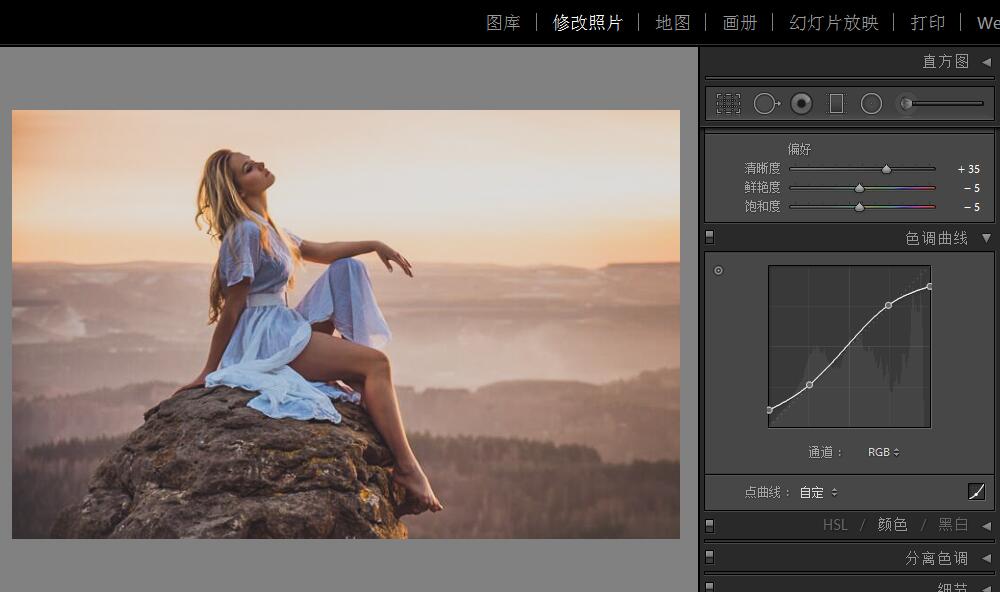
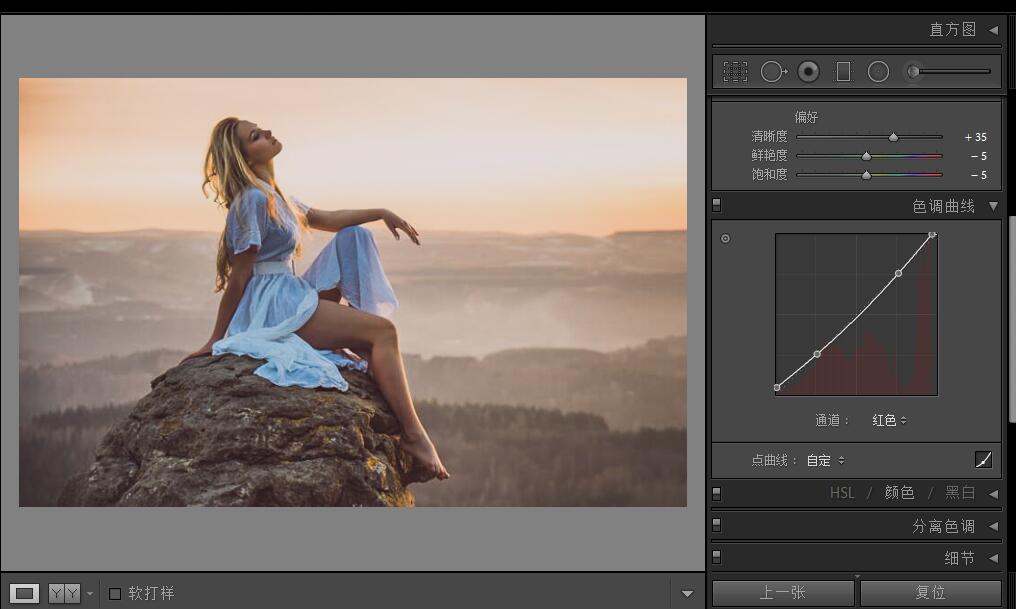
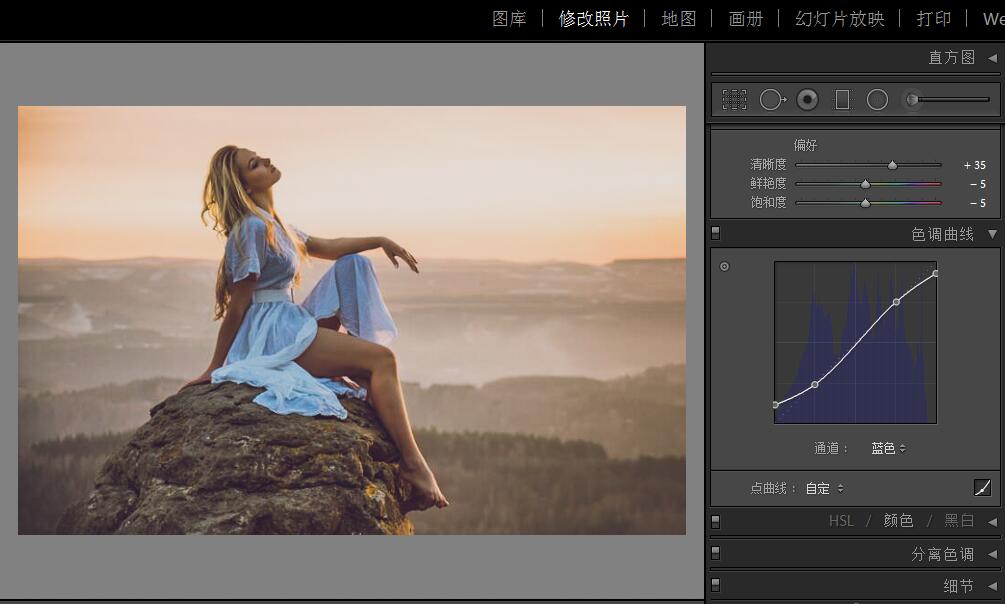
在“效果”面板中,将“裁剪后渐晕量”数量调整为-20,将“中点”降低到5,将颗粒数量设置为5。
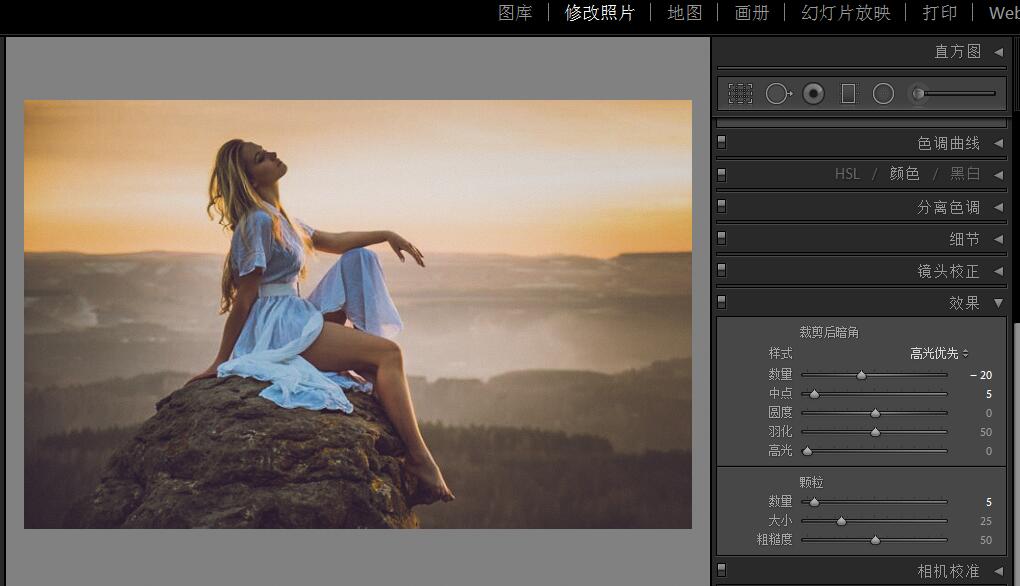
在“分离色调”面板中,将高光“色相”设置为15,“饱和度”设置为10。将阴影“色相”设置为250,将“饱和度”设置为10,这将使图像具有更高的单色性,这是老式照片的效果。
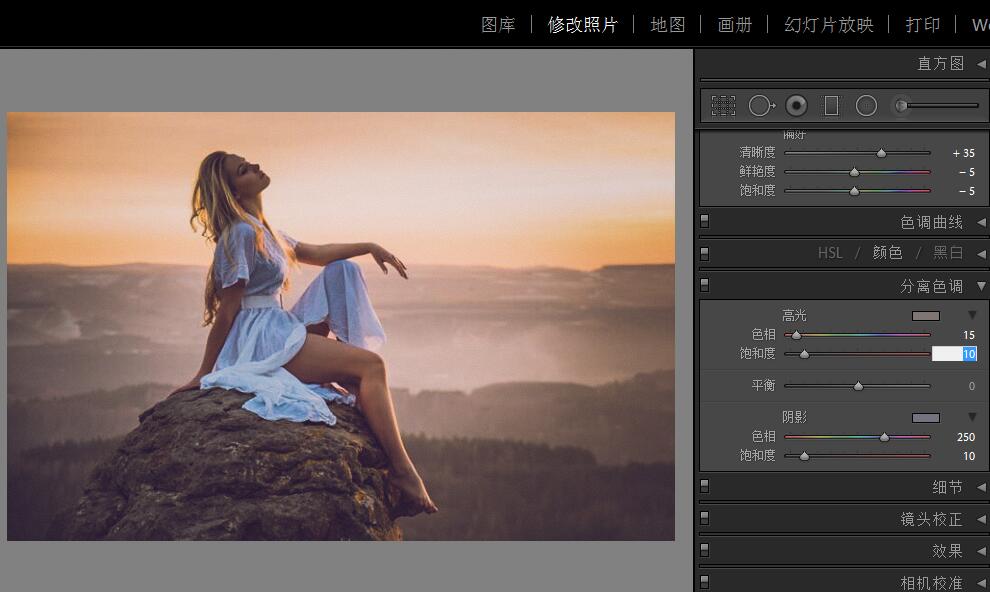
这是我们完成后的前后对比照
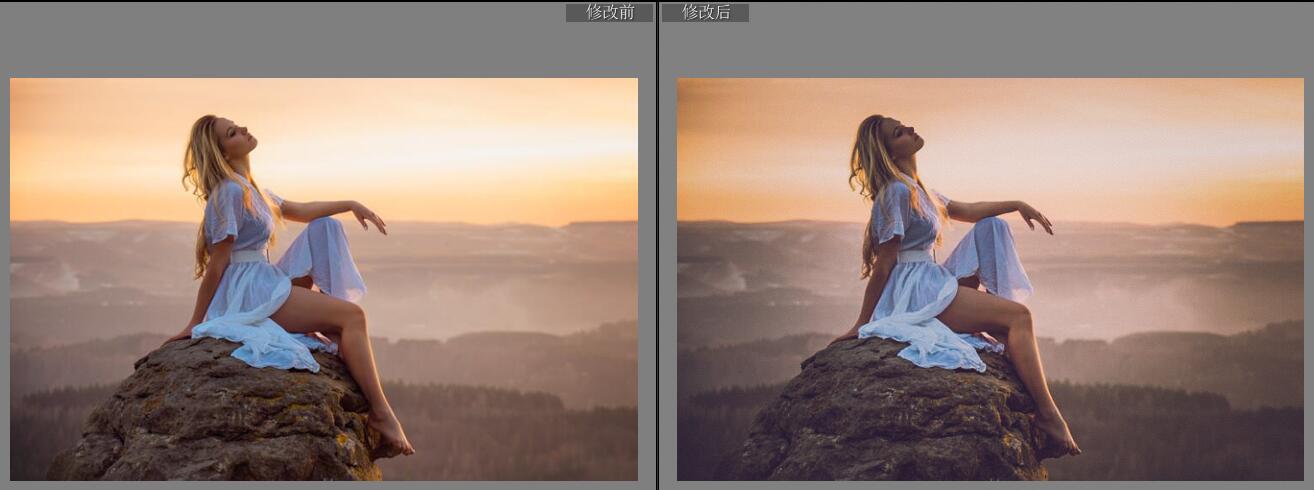
以上就是Lightroom创建复古照片效果教程及操作实例全部内容介绍了,关于更多Lightroom教程信息,欢迎关注北极熊素材库,为您准备最合适与精美的素材、教程,更多最新资讯。
赠人玫瑰,手有余香
2022-06-29 09:46
2022-06-16 09:55
48浏览 01-10
756浏览 01-10
428浏览 01-10
13浏览 01-06
91浏览 01-06

首席设计师

高级视觉设计师

高级插画设计师






输入的验证码不正确
评论区
暂无评论